Руководство по использованию драйвера Serial
В этой статье описываются возможности и настройки, связанные с драйвером Serial в Tulip.
Обратите внимание, что этот драйвер отличается от Generic Serial Driver, который в настоящее время доступен только для Tulip I/O Gateway и Edge IO.
Возможности
Драйвер Serial позволяет приложениям Tulip подключаться к последовательным устройствам, отправлять и получать сообщения. Сюда входят все типы устройств USB-Serial, последовательные устройства, подключенные через адаптер USB-to-Serial, и последовательные устройства, подключенные через виртуальный последовательный (COM) порт. К таким устройствам можно отнести принтеры Zebra, весы Mettler Toldeo и многие другие.
Этот драйвер доступен только для Tulip Player на базе Windows и включен по умолчанию.
Функции
Драйвер поддерживает следующие функции:
- Список портов - список доступных последовательных (COM) портов.
- Подключиться - подключение к последовательному порту для отправки и получения сообщений
- Connect with Options - дополнительные параметры последовательного соединения, такие как управление потоком, четность, биты данных и стоп-биты.
Доступно с версии r252 и требует наличия Desktop Player версии 2.2 или выше. - Отправить - отправка сообщения на подключенное устройство.
- Отключить - отключение от подключенного устройства.
Эти функции отображаются в редакторе приложений Tulip как "Функция устройства", как показано ниже:
Список портов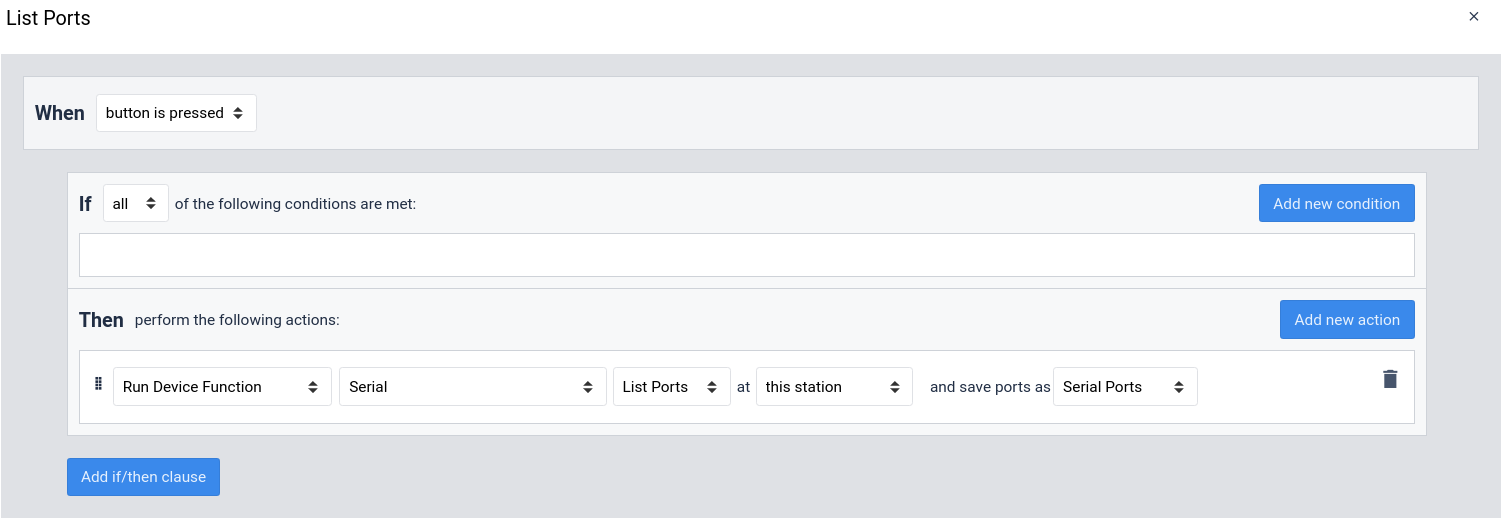
Подключиться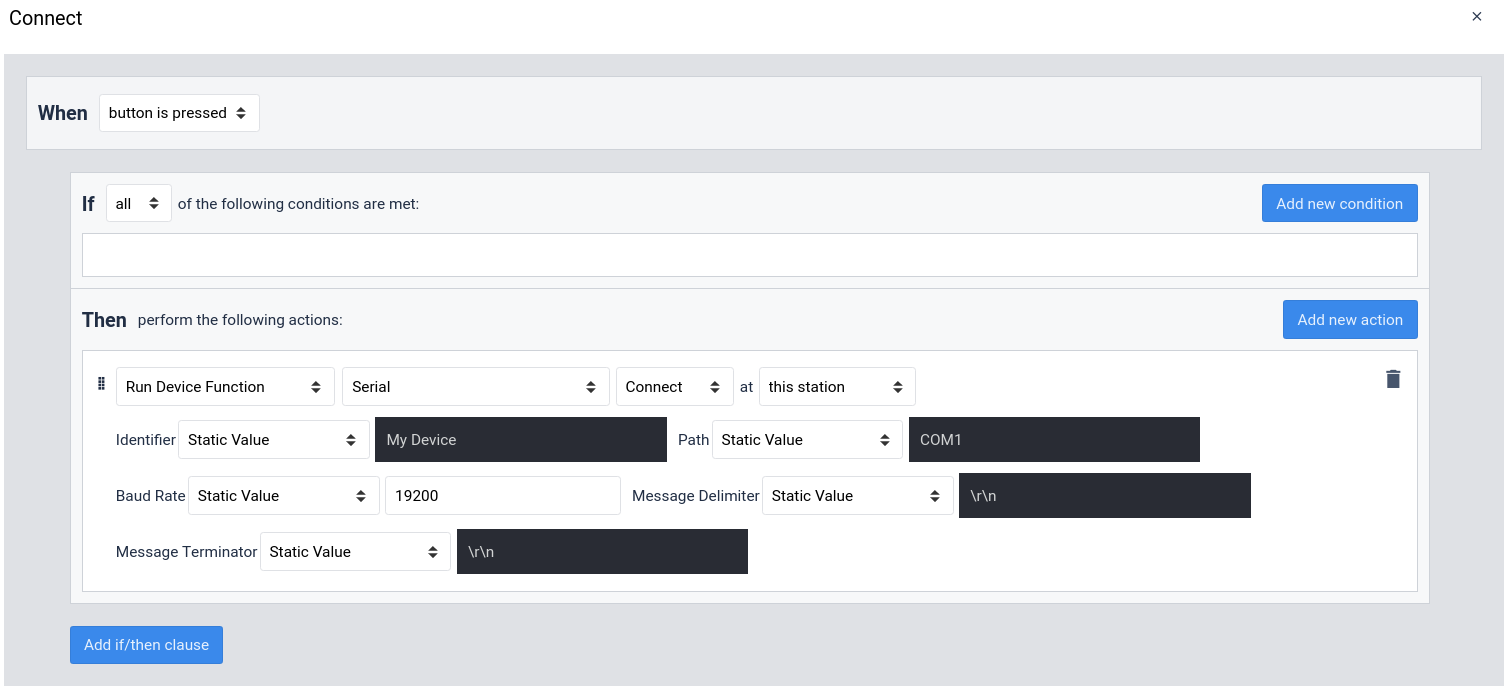
Подключиться с опциями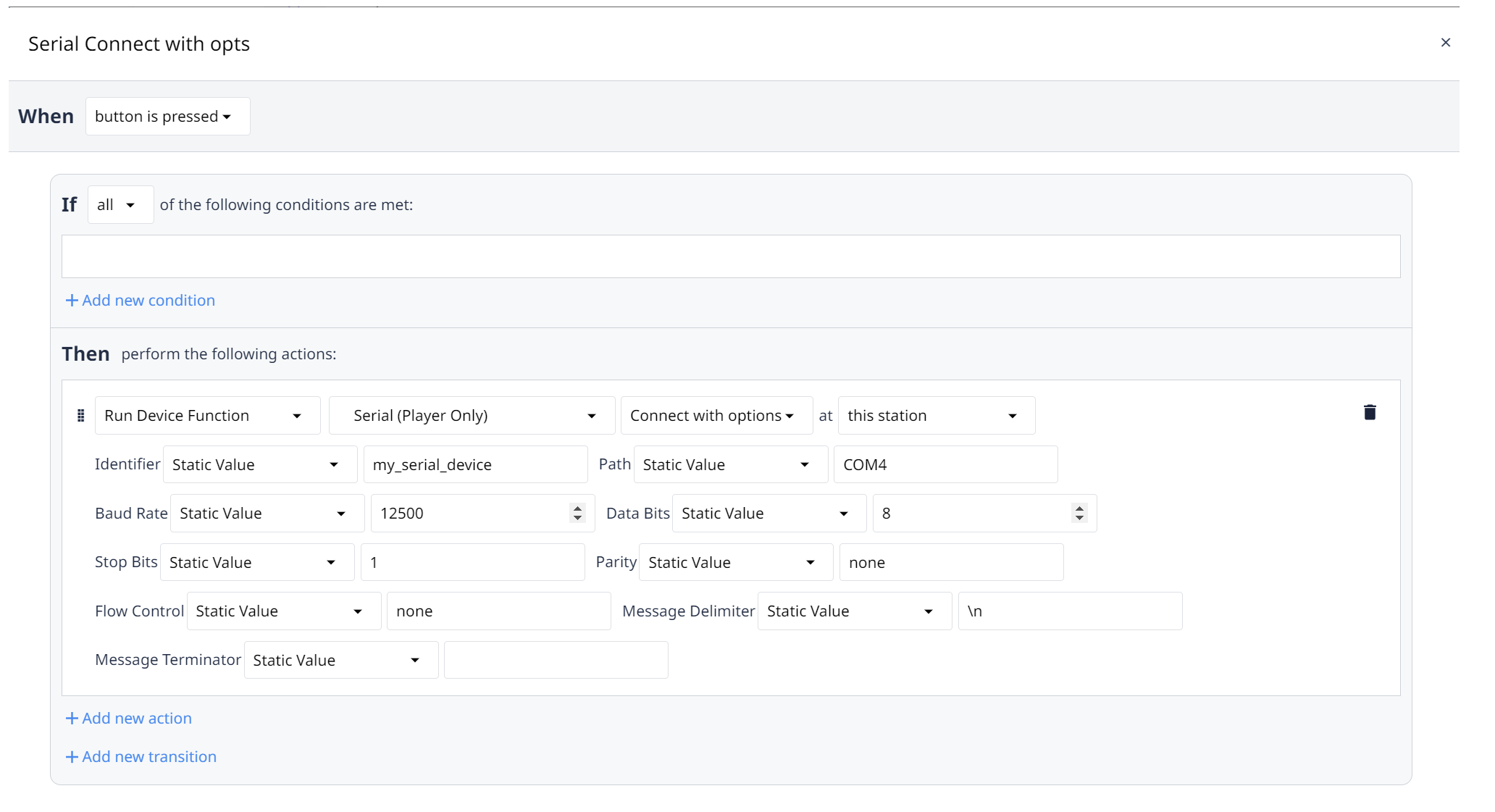
Отправить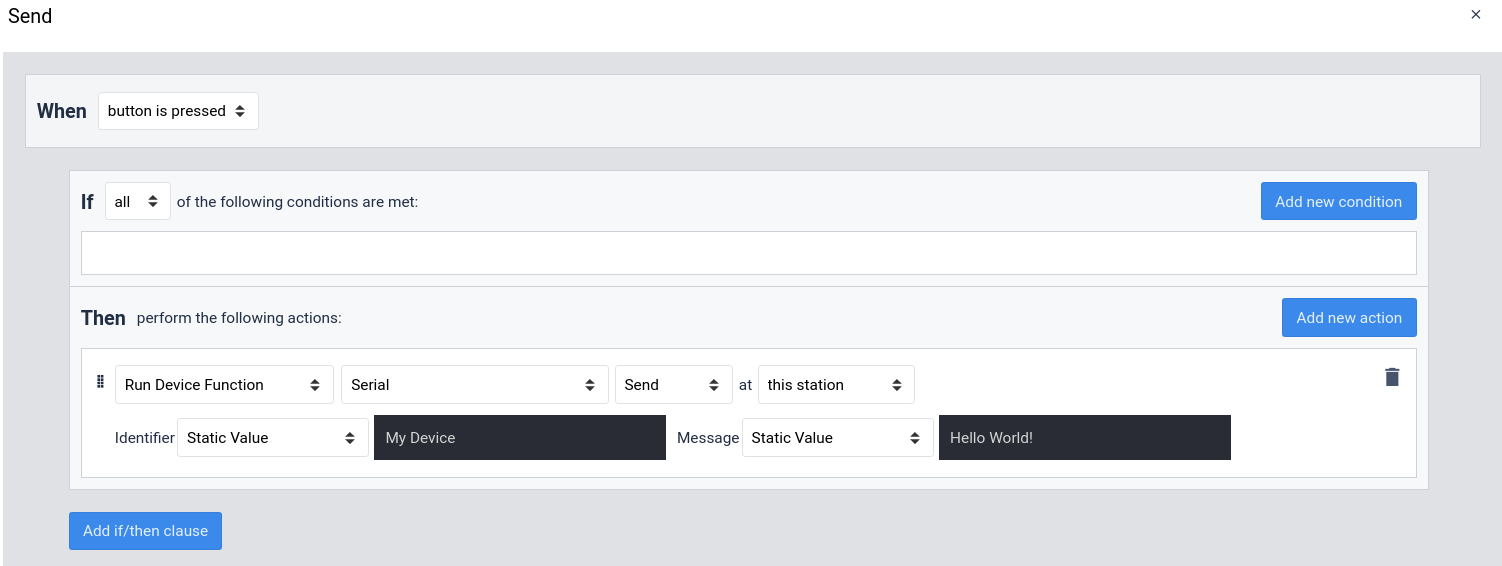
Отключить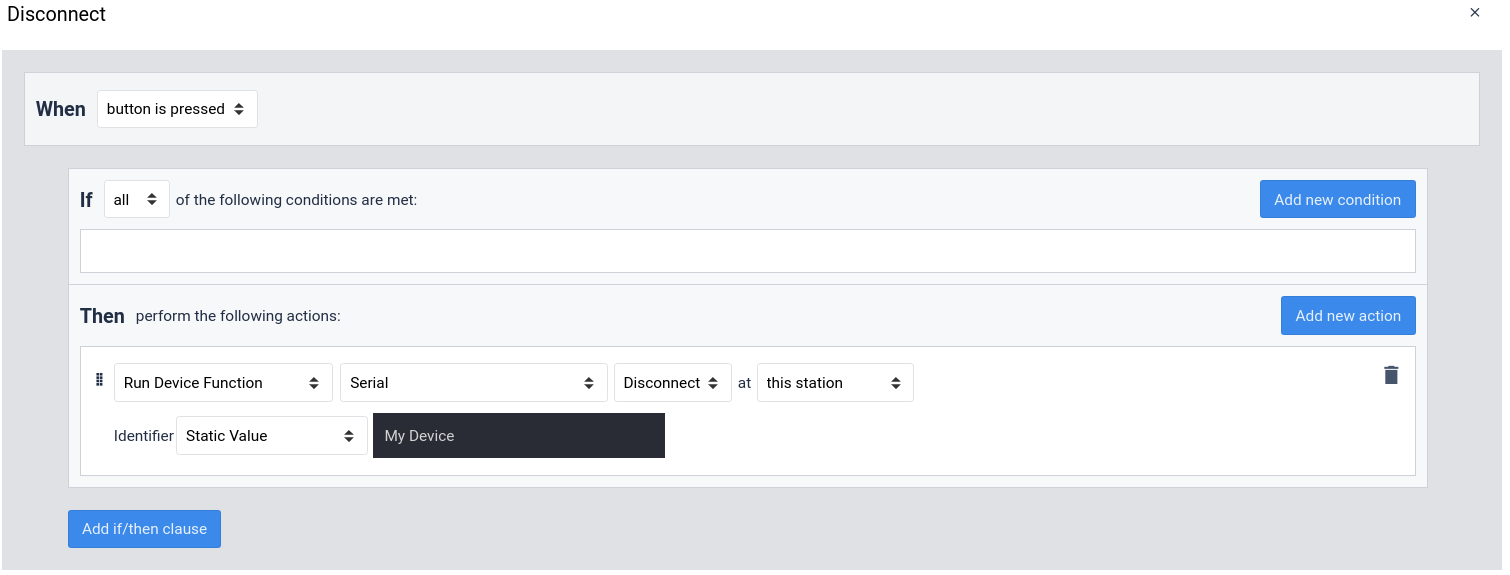
Все три функции требуют передачи "идентификатора" в качестве параметра. Этот идентификатор однозначно определяет соединение в приложении Tulip App и может использоваться для одновременного поддержания нескольких соединений.
Остальные параметры для функции Connect описаны ниже:
- Path - COM-путь устройства, к которому вы хотите подключиться.
- Скорость передачи данных - скорость передачи данных устройства, к которому вы хотите подключиться. Обычно эта информация содержится в документации к устройству. Если устройство имеет автоматическую настройку скорости передачи данных, это значение будет проигнорировано.
- Разделитель сообщений - разделительная строка, разделяющая входящие сообщения. Каждый раз, когда разделитель сообщений принимается от вашего устройства, все данные, полученные с момента последнего разделителя сообщений, будут отправлены в ваше приложение через событие Message. Обычно это новая строка ("\n") или возврат каретки с новой строкой ("\r\n").
- Терминатор сообщения - строка, которая будет отправлена после каждой функции Send, чтобы указать, что сообщение завершено. Обычно это новая строка ("\n") или возврат каретки с новой строкой ("\r\n").
Триггерное действие "Соединить с опциями" доступно с версии r252 и требует наличия Windows Desktop Player 2.2 или выше. Дополнительные опции поддерживают следующие значения:
| Опция | Разрешенные значения | Часто используемые значения | | | --- | --- | --- | --- | | | Биты данных | 5, 6, 7, 8 | 8 | | Стоп-биты | 1, 1.5, 2 | 1 | | Чётность | нет, чёт, нечёт, метка, пробел | нет | | Контроль потока | нет, rts-cts, xon-xoff | нет | нет |
События
Драйвер выдает два вида событий: событие "Message", указывающее на то, что соединение отправило сообщение, и событие "Error", указывающее на то, что в драйвере или соединении произошла ошибка.
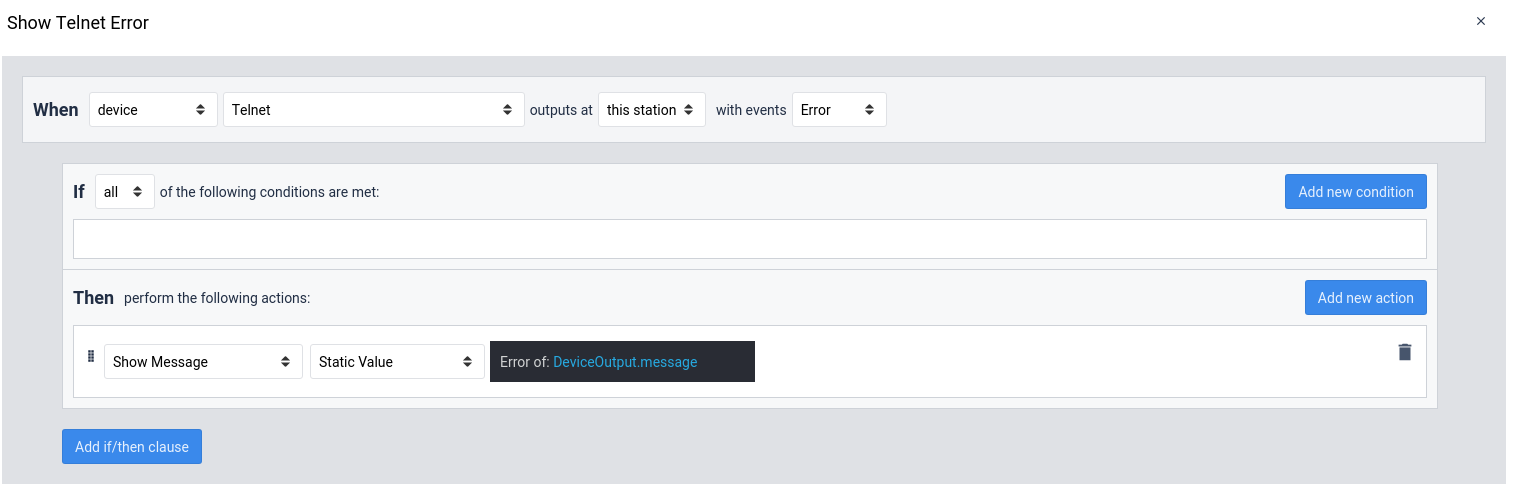
Конфигурация
Никакой конфигурации не требуется, кроме логики Tulip App, необходимой для подключения к устройству. Хотя в приведенных выше примерах для деталей соединения используются статические значения, обычно эти значения берутся из переменных или записей таблицы Tulip, чтобы обеспечить централизованное управление этими значениями.
Вы нашли то, что искали?
Вы также можете зайти на community.tulip.co, чтобы задать свой вопрос или узнать, сталкивались ли другие с подобным вопросом!
